许多用户在使用电子设备时,为了延长续航时间会主动开启省电模式,但随着场景变化,当需要恢复设备完整性能时,如何正确关闭省电模式就成了关键问题,本文将通过具体操作演示,帮助不同设备用户快速完成设置调整。
一、省电模式的核心作用
省电模式通过限制后台进程、降低屏幕亮度、暂停自动同步等功能减少能耗,这种状态虽然延长了设备使用时间,但可能导致应用通知延迟、游戏帧率下降等问题,理解其运行逻辑后,用户可根据实际需求灵活切换设备状态。
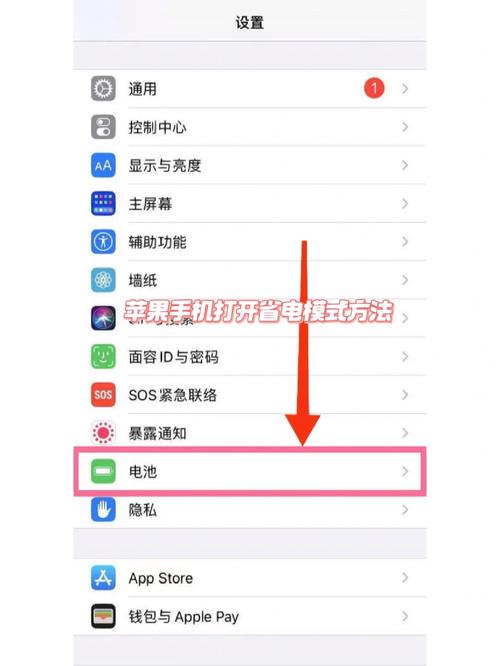
二、移动端操作指南
1、Android系统
进入「设置」-「电池」选项,若当前处于省电模式状态,界面会显示「已开启」标识,点击对应开关按钮,系统会提示「将恢复全部功能」,确认关闭后,状态栏的省电图标随即消失,部分品牌机型(如小米、OPPO)可能在「电池与性能」二级菜单中设有独立开关。
2、iOS系统
苹果设备在电量低于20%时会自动弹出省电模式提示,手动关闭路径为:打开「设置」-「电池」-关闭「低电量模式」,关闭后,动态壁纸、邮件自动推送等功能立即恢复,需注意,充电至80%以上时系统会自动解除省电状态。
三、电脑端解决方案
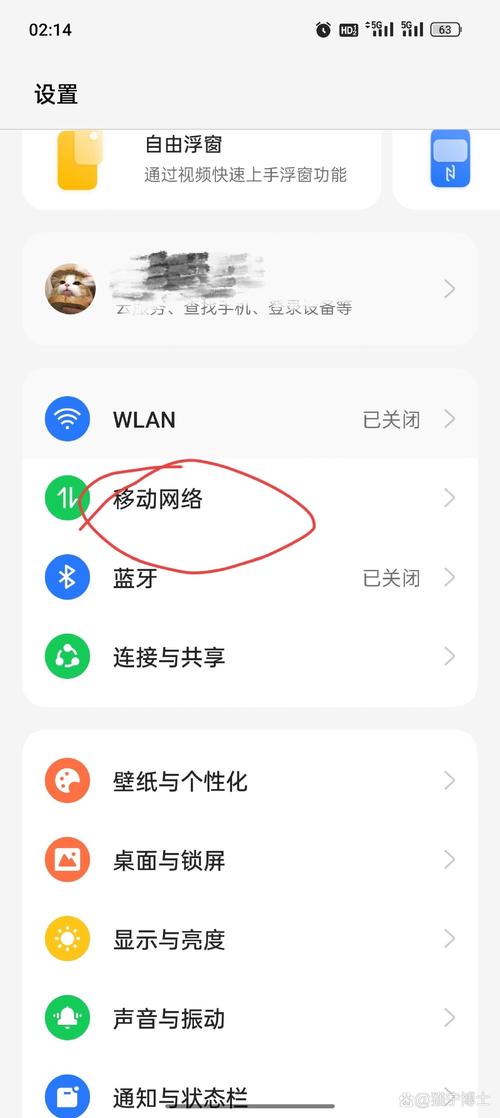
1、Windows系统
点击任务栏电池图标,检查当前电源计划是否为「节电模式」,在「系统设置」-「电源与电池」界面,将电源模式调整为「最佳性能」即可,使用台式机的用户,需在控制面板的「电源选项」中修改高级设置,取消处理器最大状态限制。
2、MacOS系统
苹果电脑关闭节能设置需分两步操作:在「系统偏好设置」-「节能器」中,取消勾选「自动切换图形卡模式」;同时关闭「优化电池充电」选项,专业用户可通过终端输入「pmset -a disablesleep 0」命令彻底解除限制。
四、智能设备调节技巧
智能手表、平板电脑等设备通常采用快捷设置面板,以华为Watch为例,下滑表盘调出控制中心,点击电池图标即可切换模式,部分智能家居设备(如温控器)需通过专属APP,在「设备设置」-「电源管理」中解除限制。
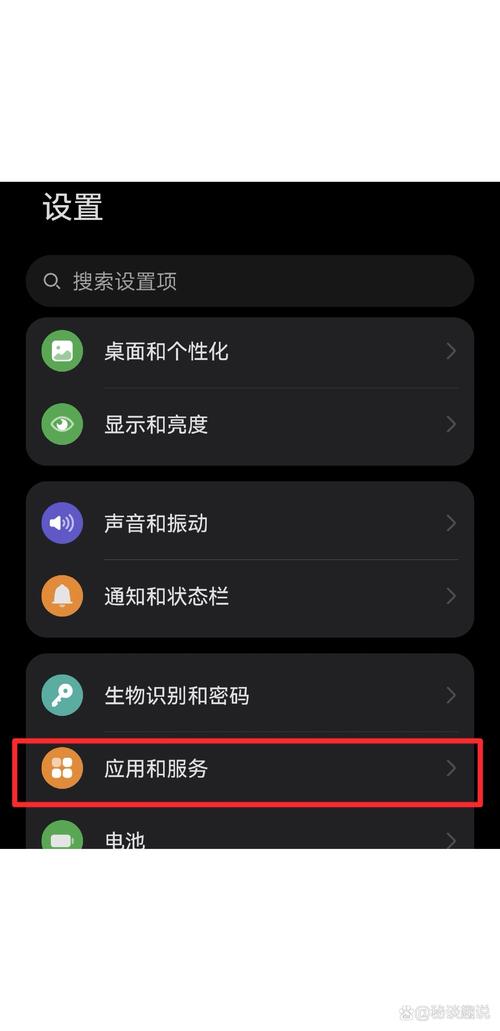
五、特殊情况处理
1、系统强制启用状态
当设备电量低于设定阈值(通常为15%),部分机型会强制开启省电模式,此时需先充电至20%以上,才能手动关闭相关设置,若设备电池老化严重,建议及时更换电池组件。
2、第三方软件冲突
某些安全类应用(如360卫士)会主动接管电源管理权限,遇到无法关闭的情况,应检查应用权限设置,在「应用管理」中取消其电池优化控制权。
六、功能关闭后的注意事项
解除省电限制后,设备功耗会明显上升,建议在Wi-Fi环境下及时更新系统补丁,关闭不必要的定位服务,游戏玩家可针对性调整显卡设置,在「NVIDIA控制面板」或「AMD Radeon设置」中开启性能优先模式。
个人观点
合理使用省电功能需要平衡续航与性能的关系,日常使用中,建议根据场景动态调整:移动办公时保留基础限制,影音娱乐时完全释放硬件性能,定期检查设备电池健康度,避免因过度依赖省电模式掩盖真实的电池损耗问题。
内容摘自:https://news.huochengrm.cn/cyzx/36356.html
 鄂ICP备2024089280号-2
鄂ICP备2024089280号-2